来源:小编 更新:2025-02-11 15:43:32
用手机看
小米手机安卓系统升级攻略:轻松玩转新版本,解锁更多精彩功能
Hey,亲爱的米粉们,你是否也期待着为你的小米手机升级到最新的安卓系统,解锁更多酷炫功能呢?别急,今天就来给你详细讲解如何轻松为你的小米手机升级安卓系统,让你的手机焕然一新!
一、检查系统更新,轻松一步到位
1. 进入设置:打开你的小米手机,找到并点击“设置”应用。
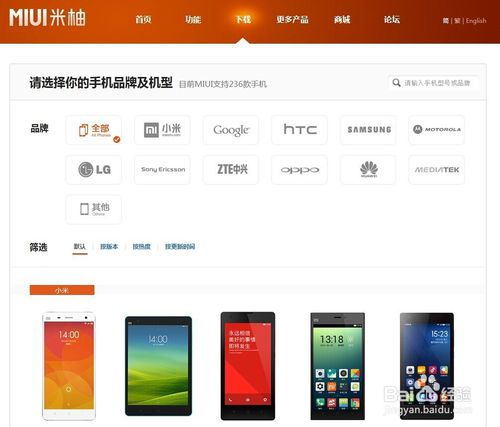
2. 查看系统更新:在设置菜单中,下滑到底部,找到“关于手机”选项,点击进入。
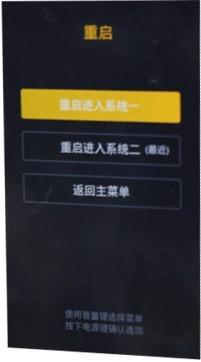
3. 检查更新:在“关于手机”页面,找到“系统更新”或类似选项,点击进入。
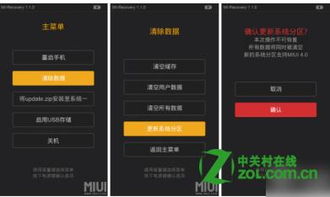
4. 下载并安装:系统会自动检查是否有可用的更新。如果有更新,会显示更新的内容和大小。点击“立即更新”按钮,按照提示下载更新文件,下载完成后点击安装。期间手机可能会重启几次,直到更新完成。
二、手动选择安装包,个性化升级
1. 下载卡刷包:前往MIUI官方论坛或相关网站,根据你的小米手机型号下载对应的卡刷包。
2. 传输至手机:使用数据线或其他方式将卡刷包传输至手机内部存储的根目录。
3. 选择安装包:在系统更新界面,选择“手动选择安装包”或“选择本地更新文件”,然后找到并选择你传输的卡刷包文件。
4. 安装更新:确认所选文件后,系统会开始校验、解压并自动重启以完成更新过程。
三、注意事项,确保升级顺利
1. 备份数据:在进行任何系统更新之前,建议备份重要数据,以防数据丢失。
2. 电量充足:确保手机电量充足或连接电源,避免在更新过程中因电量不足导致更新失败。
3. 网络环境:建议在稳定的网络环境下进行更新,以免因网络问题影响更新文件的下载。
四、常见问题解答
1. 如何确定我的小米手机是否已经更新到最新的安卓版本?
答:要确定你的小米手机是否已经更新到最新的安卓版本,你可以查看手机的系统信息,或者进入设置-关于手机,查看MIUI版本。
2. 更新失败如何处理?
答:如果更新失败,可以尝试重新下载更新包并再次安装。如果问题依旧,建议使用完整包手动更新或联系小米客服支持。
3. 更新后手机运行缓慢是否正常?
答:更新后手机可能会进行索引和其他优化任务,初期可能会出现运行缓慢的情况。给予一定时间让手机适应新系统,运行速度会逐渐恢复正常。
五、
通过以上方法,你就可以轻松为你的小米手机升级安卓系统了。升级后,你的手机将拥有更多新功能,运行更加流畅。快来试试吧,让你的小米手机焕发新活力!